Как сохранить контакты в аккаунте Google на Samsung Galaxy
Содержание
Почему контакты лучше хранить в аккаунте Google
Обычно контакты хранят либо в памяти SIM-карты, либо в памяти устройства. В обоих случаях контакты легко потерять: при поломке SIM-карты или устройства.
Удобнее и безопаснее хранить контакты в аккаунте Google: там они не привязаны к устройству или SIM-карте. А доступ к ним становится гораздо легче: нужно просто войти в аккаунт с компьютера или другого телефона.
Как сохранить контакты в аккаунт Google
Ниже вы найдете инструкции для различных версий Android.
Нажмите здесь, если на устройстве Android 12, 11, 10 или 9
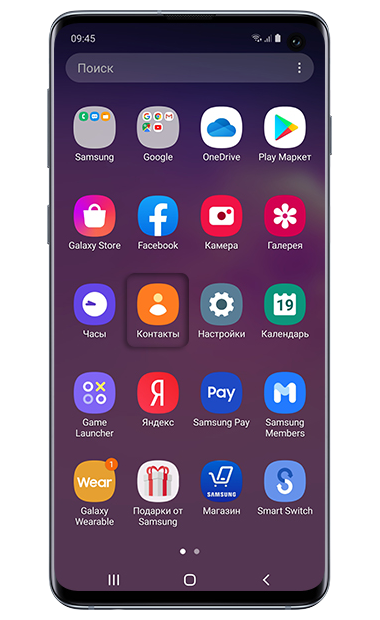
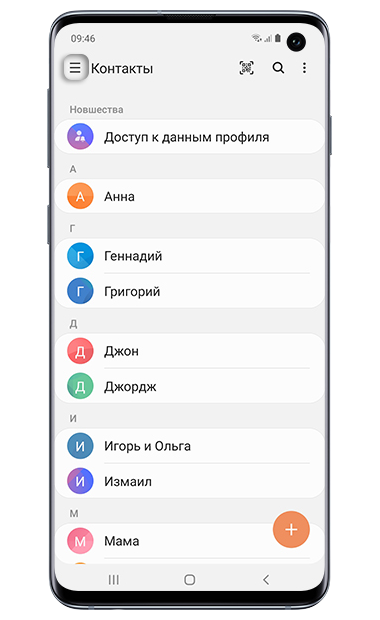
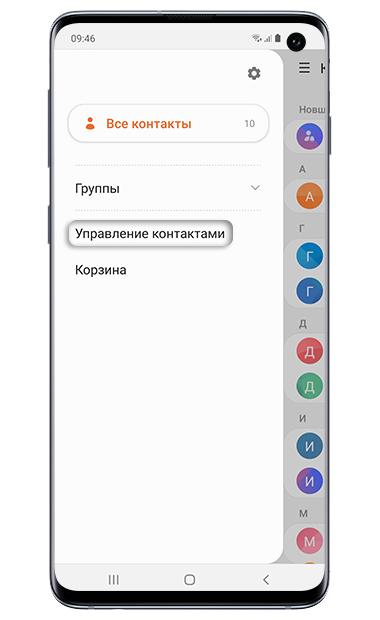
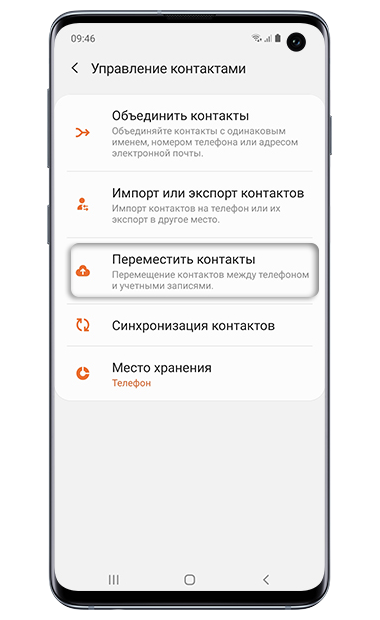
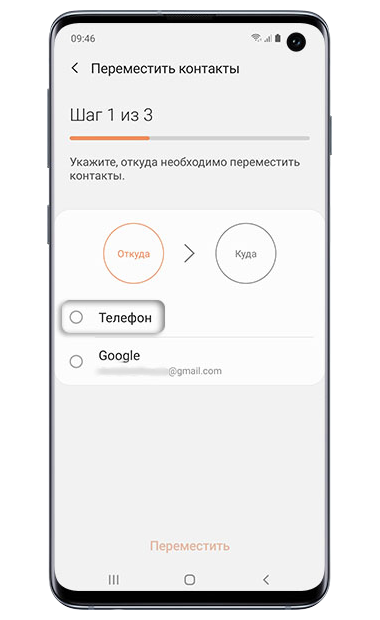
В аккаунт можно перенести контакты только из внутренней памяти. Если контакты хранятся на SIM-карте, скопируйте их в память устройства, а затем перенесите в аккаунт.
По теме:
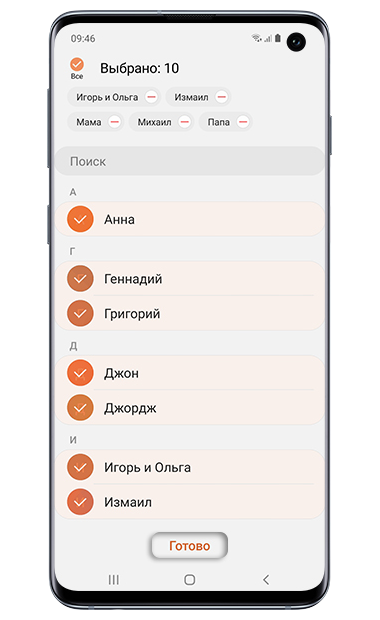
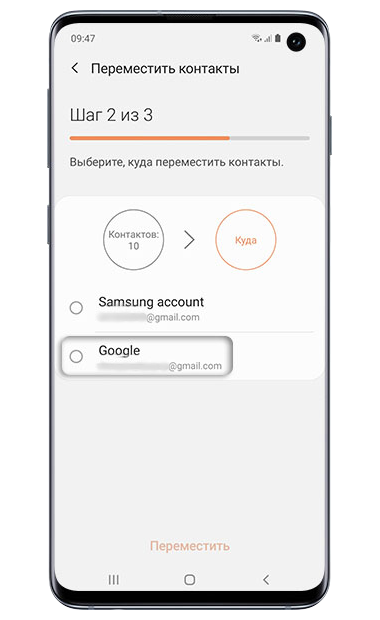
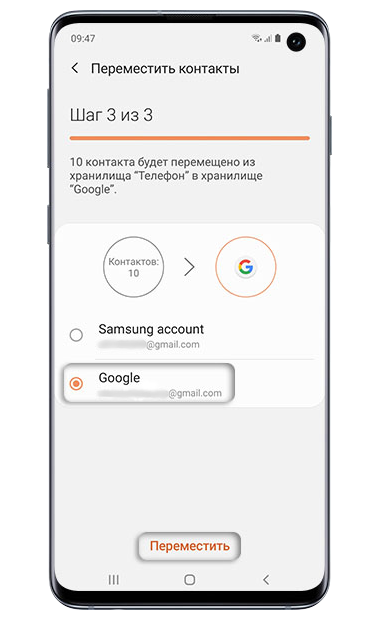
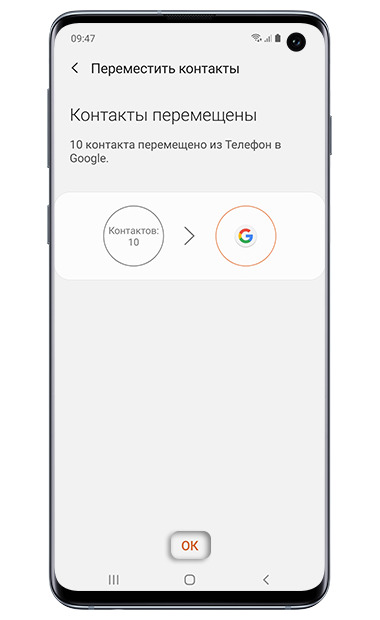
Нажмите здесь, если на устройстве Android 8, 7
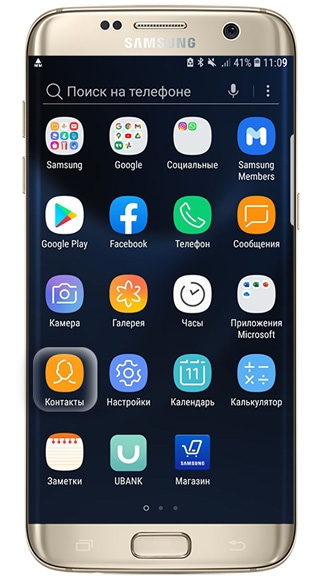
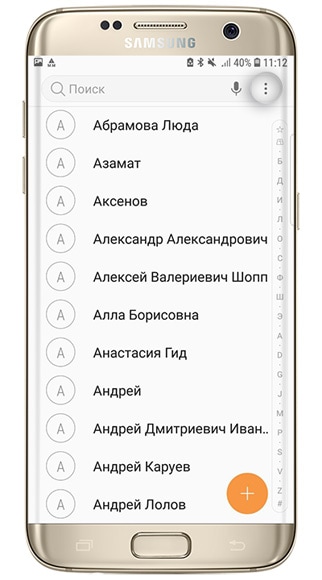
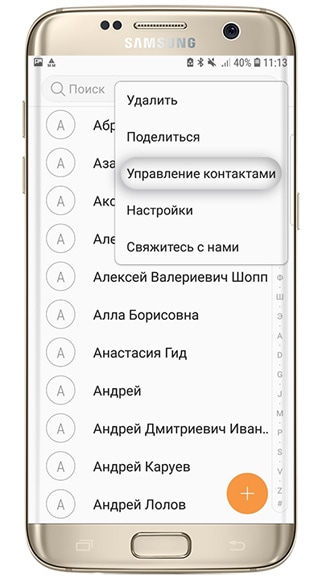
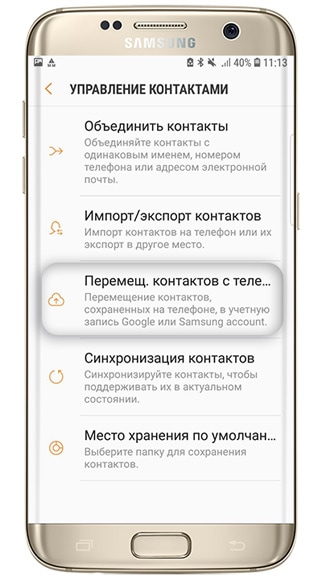
В аккаунт можно перенести контакты только из внутренней памяти. Если контакты хранятся на SIM-карте, скопируйте их в память устройства, а затем перенесите в аккаунт.
По теме:
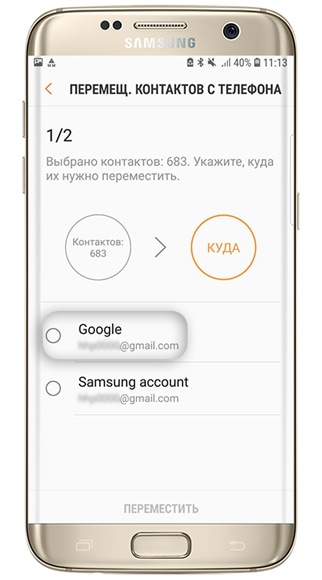
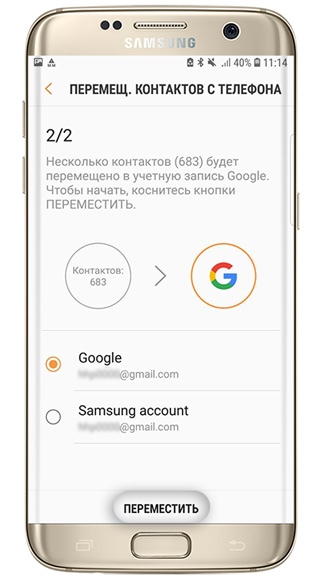

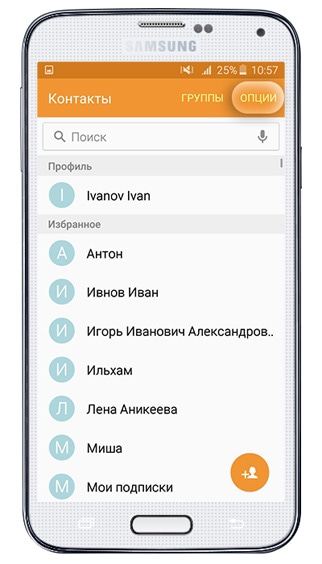
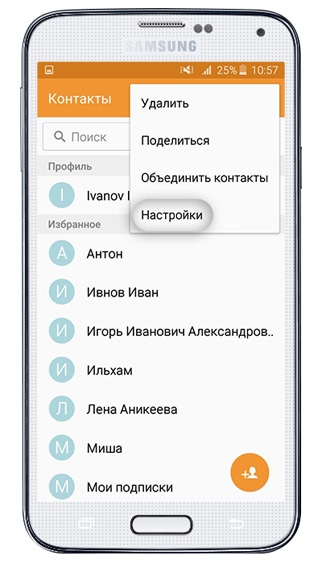
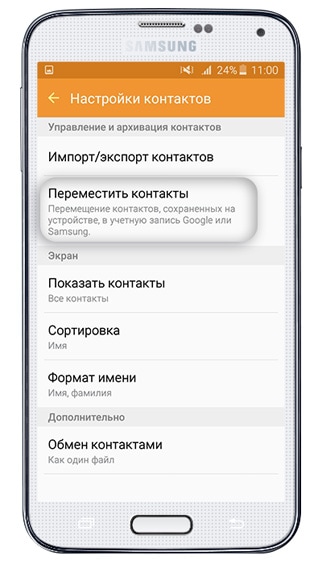
В аккаунт можно перенести контакты только из внутренней памяти. Если контакты хранятся на SIM-карте, скопируйте их в память устройства, а затем перенесите в аккаунт.
По теме:
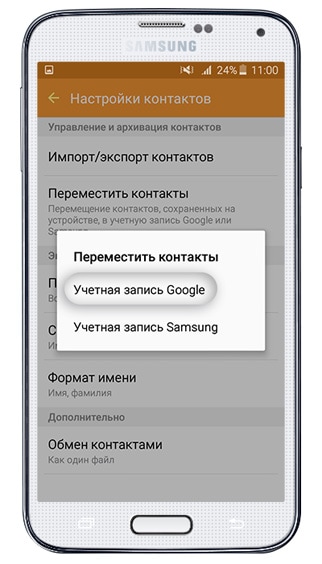
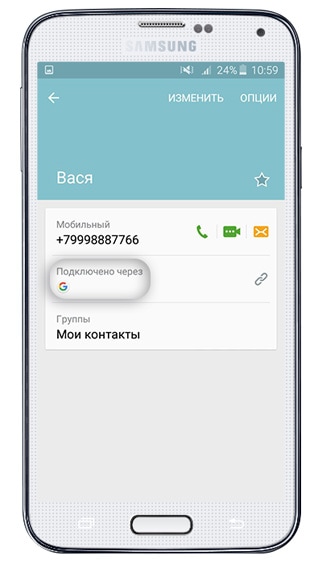
Нажмите здесь, если на устройстве Android 4

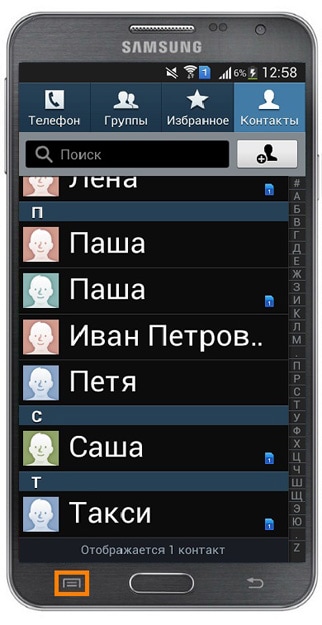
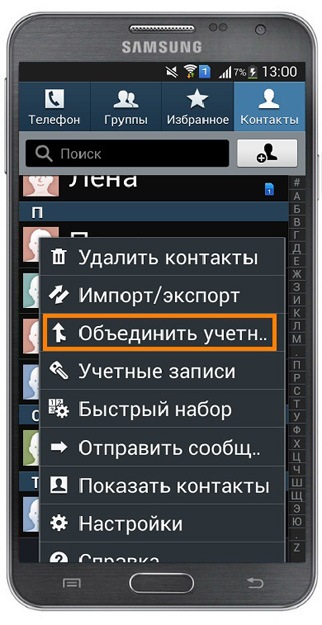
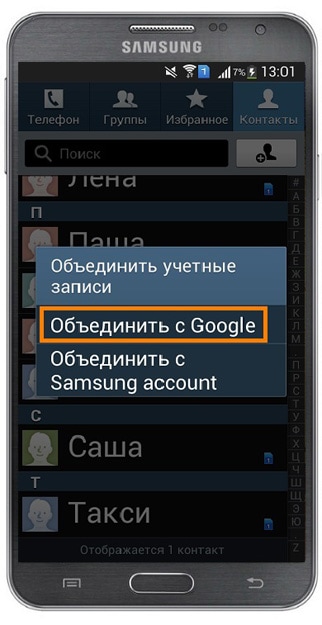
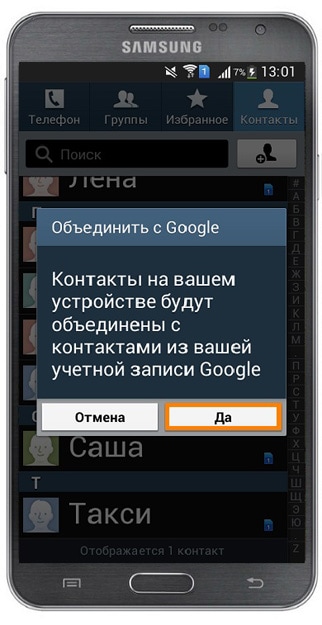
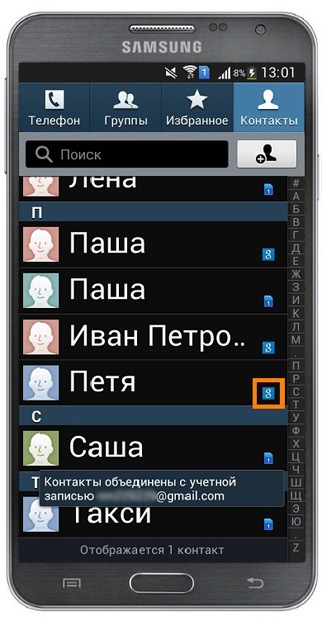
Как проверить, что контакты сохранились в аккаунте Google
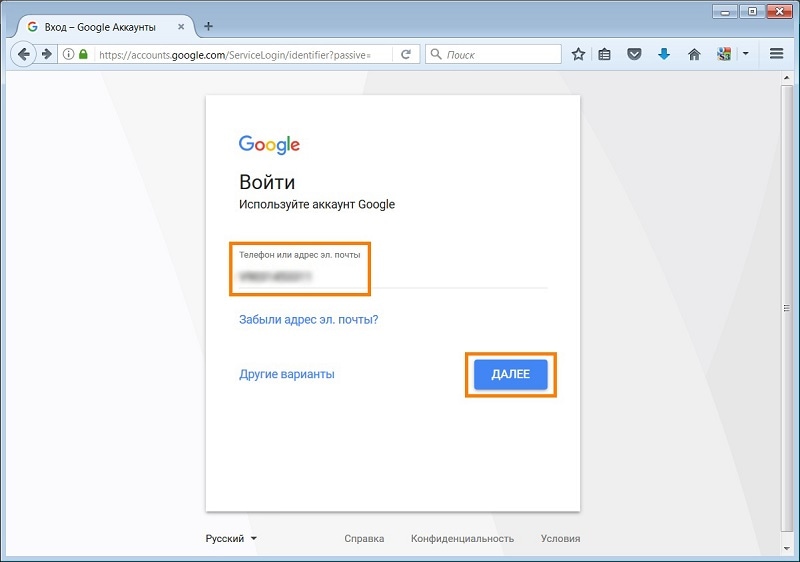

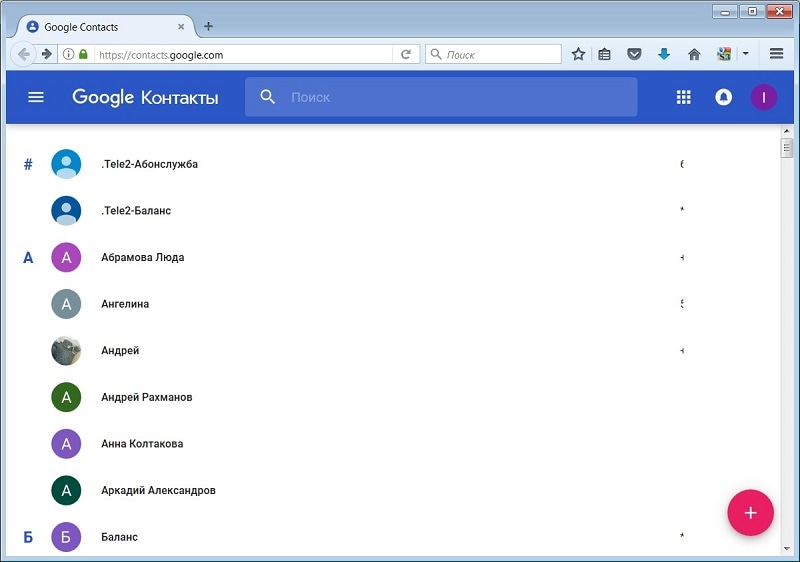
Как настроить сохранение всех новых контактов в аккаунт Google
Ниже вы найдете инструкции для различных версий Android.
Нажмите здесь, если на устройстве Android 12, 11
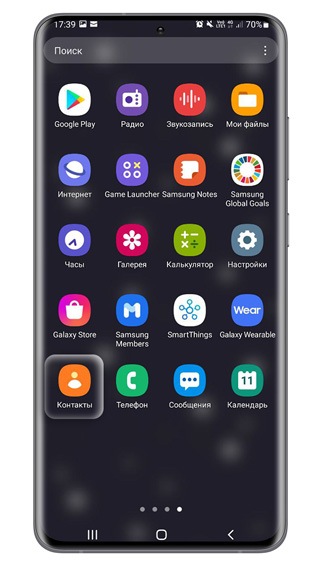
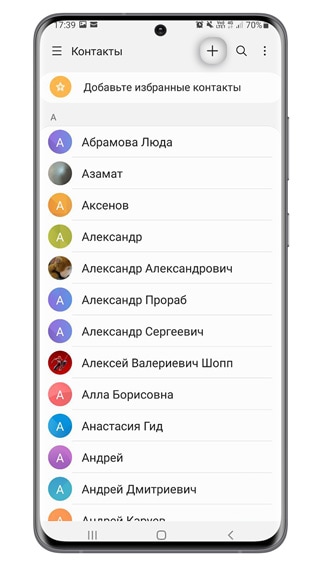
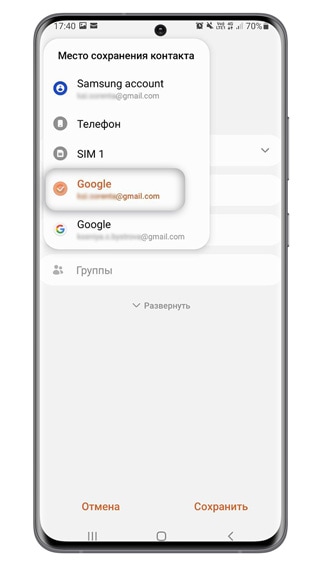
Готово. Теперь все новые контакты будут сохраняться в аккаунте Google.
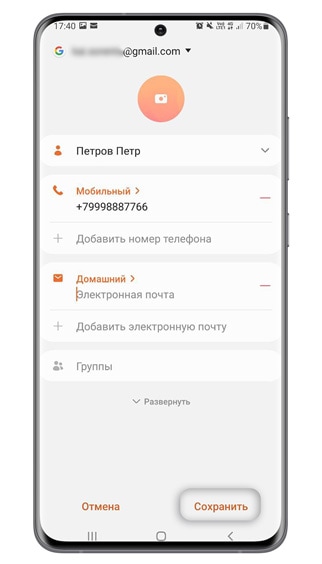
Нажмите здесь, если на устройстве Android 11 (некоторые модели), 10, 9
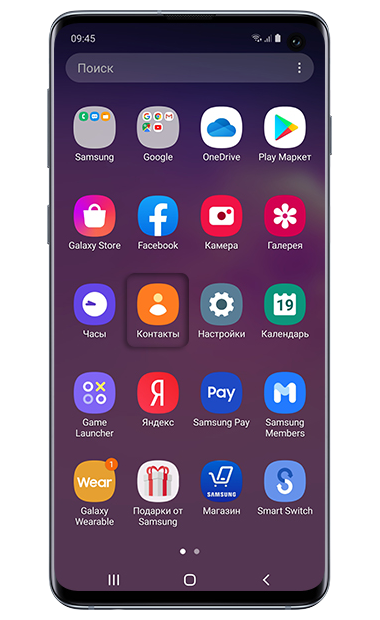
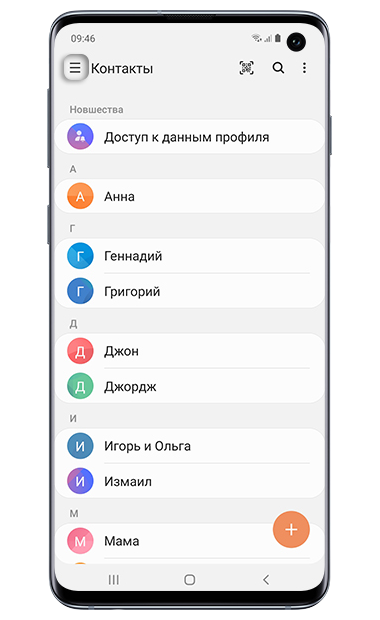
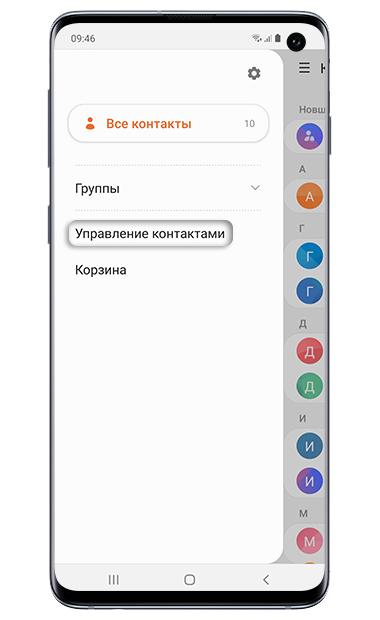
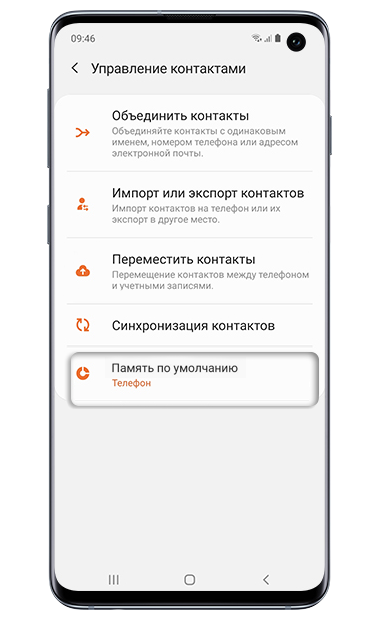
Готово. Теперь все новые контакты будут сохраняться в аккаунте Google.
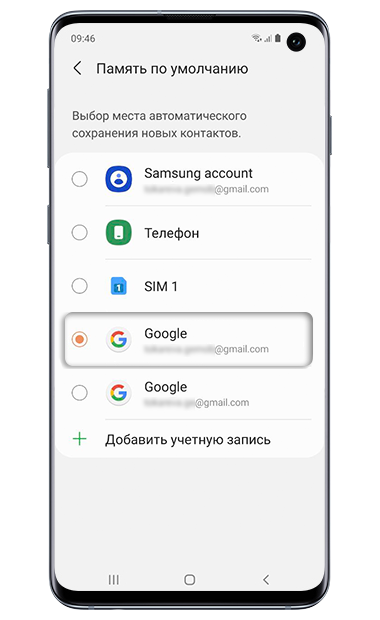
Нажмите здесь, если на устройстве Android 8, 7
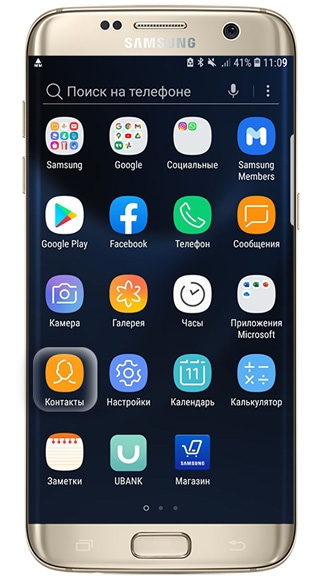
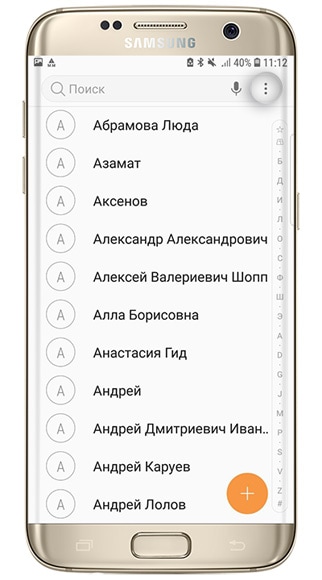
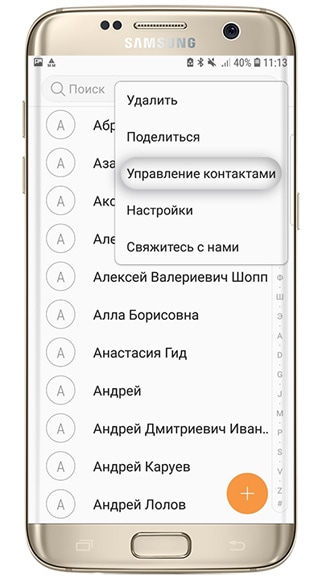
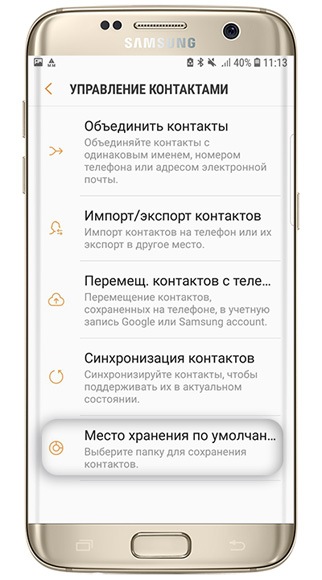
Готово. Теперь все новые контакты будут сохраняться в аккаунте Google.
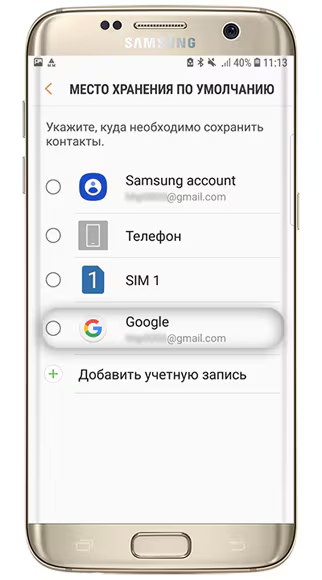

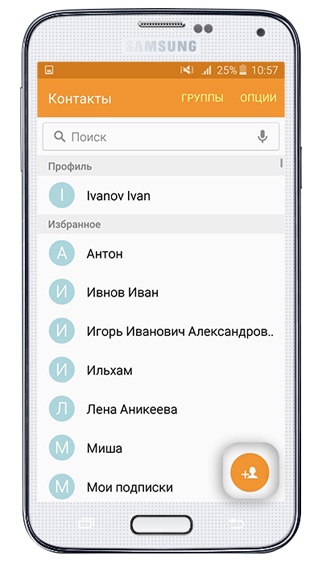
Готово. Теперь все новые контакты будут сохраняться в аккаунте Google.
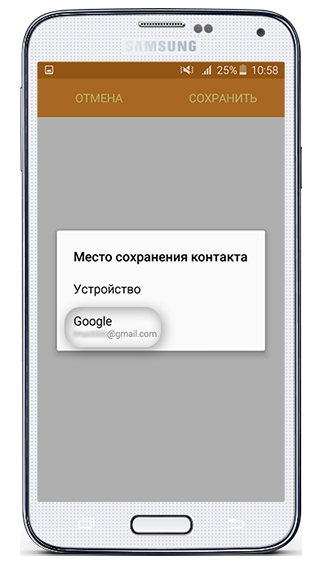
Как перенести контакты на новый Android смартфон
Просто войдите в ваш аккаунт на новом смартфоне. Все контакты загрузятся автоматически.
По теме:
Другие способы сохранить контакты
Сохранение контактов в аккаунте Google на Samsung Galaxy необходимо для предотвращения их потери при поломке устройства или SIM-карты, а также для удобного доступа с любого устройства.
Для этого нужно добавить аккаунт Google, открыть приложение «Контакты», перейти в «Управление контактами» и переместить контакты с телефона в аккаунт Google. После переноса можно проверить сохранение через сайт contacts.google.com и настроить автоматическое сохранение новых контактов в аккаунт Google по умолчанию.
Рекомендации предоставлены и проверены компанией Samsung.
Благодарим за отзыв!
Ответьте на все вопросы.
RC01_Static Content : This text is only displayed on the editor page